Snapseedアプリを使って自分好みにの写真を編集してみよう!!〜 ツール編 〜
-
 araki
araki
-
- #Apple・Mac・iPhone
- #アプリ
- #お役立ち情報
- #カメラ・写真
はい!みなさんおひさしぶりです!!
日々の猫背のおかけで重度の肩こりに悩まされ、
それを改善しようとバランスボールに乗りながら業務に励み、
結局1週間ちょっとで断念してしまった荒木でぇ〜〜〜〜〜〜〜〜〜〜す!!!!!!
2017年になり始めてのブログの担当がまわってきましたよぉ〜〜〜〜〜〜〜〜〜!!!!!!!!
っということで「あけましておめでとうございます。」m(_ _)m
今年もどうぞよろしくお願い致します。
話は変わりますが、最近特にこの生まれながらの天パのおかげで、
いろいろな人に覚えていただくという場面に遭遇することが多くなってきましたねぇ〜〜〜
嬉しいことですね〜〜〜〜〜〜
・・・・・。
そんなことはどうでもいいんです!!!!!
みなさん前回僕がInstagramについて書いた記事を覚えていらっしゃいますでしょうか・・・・。
片手で持てるiPhoneをわざわざ両手で握りしめ、
何度も何度もしつこいぐらいにスクリーンショットを撮って
完成させたあの記事のことを・・・・・・。
もぉそんな記事のことなんか1mmも覚えてないよっていう人のために、
一応ご紹介だけでもさせてやってください・・・・。(._.)
そして忘れないでやってください・・・・・。
- これから始めるInstagram(インスタグラム)〜 基本編 〜
- https://www.fvs-net.co.jp/blog/11818
さてさて前置きが長くなってしまいましたが、
さくっと機能を紹介していきますね!!!
まずはじめに
ひとまずこのアプリをダンロードしないことには話になりません!!!!!!
っということでひとまずこちらのアプリをダウンロードしましょう!!!!!!!
ダウンロードが完了しアプリを立ち上げてみると下記のような画面が表示されます。(今回はiPhoneの画面でご説明します)
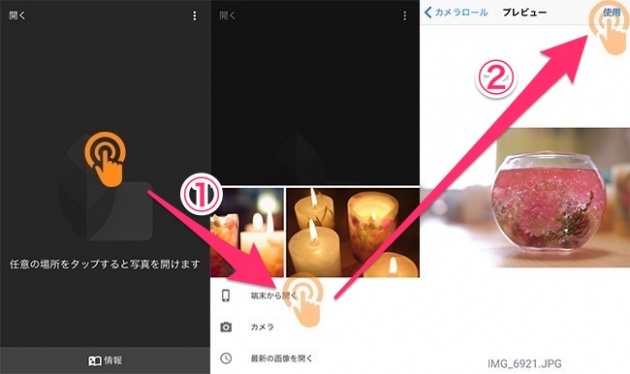
アプリを開きどこでもいいので任意の場所をタップします。
①「端末から開く」→すでに撮りためた写真を選択することができます。
「カメラ」→カメラを起動し撮影することができます。
「最新の画像を開く」→その名の通り最近追加された画像を開くことができます。
② ①で選択した写真でよければ右上の「使用」をタップします。
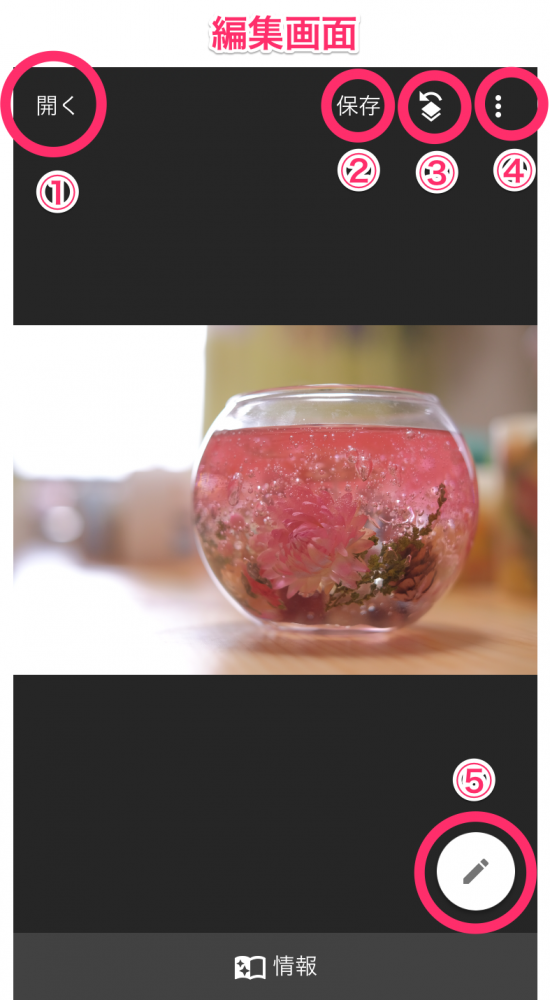
次に上記のように編集画面のホームが表示されます。
①別の写真を開きたい場合はこちらの「開く」から再選択ができます。
②「保存」「コピーを保存」「エクスポート」の3種類の保存方法が選択できます。
③編集をやり直したり編集した内容を確認することができます。
④Facebook、Twitter、Instagram、Pinterest、Tumblrなどの様々なSNSに連携しており編集後すぐにアップすることが可能です。
⑤こちらから実際に画像にフィルターをかけたり、色合いなどの編集を行います。
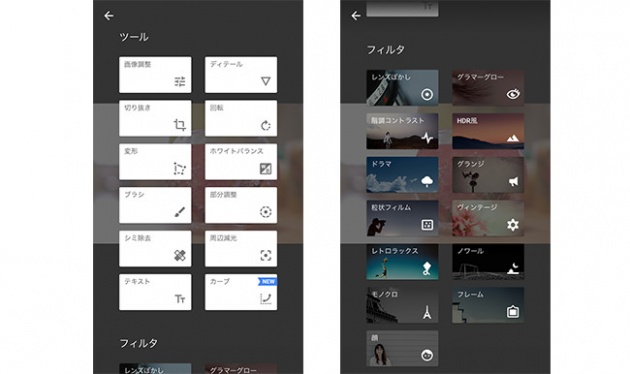
このように色合いからぼかし、画像の変形、テキストの追加、フィルターなど、
本当に細かく調整できるようになっております。
今回はツールとフィルターがたくさんありますので、
まずツールの方から機能を紹介していきたいと思います!!!!!
(フィルターについての説明は次回ご紹介します♪)
その前に・・・・。
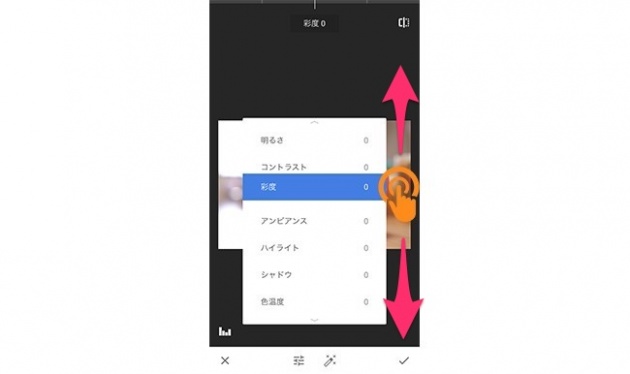
基本的全てのツールやフィルターで上下にスライドさせることで他の調整する項目へ切り替えたり、より細かい調整を行うことができますので必ず覚えておきましょう!!!
またこちらのアプリの中で出てくる「コントラスト」や「アンビアンス」・・・・と様々な専門用語が出てきて聞くだけでかなり難しそうというイメージがあるかもしれませんが、もぉこの際様々な用語が飛び出しますが特に覚える必要はございません!!!!!
実際に触って自分好みの編集ができればそれでOKなんですd( ̄  ̄)
なので今回は余計な説明ははぶき、
「 実際に触ってみると写真はこういう風に変化するよぉ〜〜! 」
「 自分のちょうどいいところを見つけてねぇ〜〜〜!!! 」
っということだけざっと実際の画面でご紹介していきたいと思います。
画像調整
明るさ
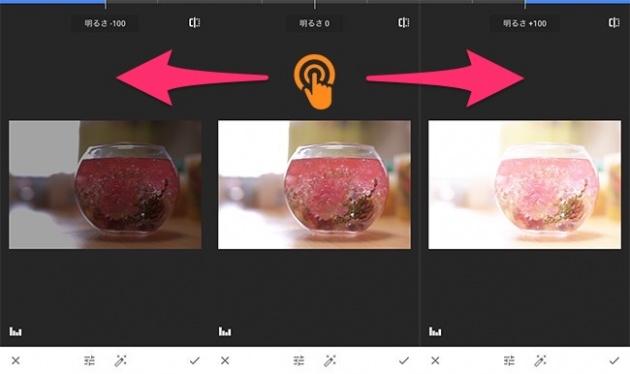
ん〜僕は必ずと言っていいほどこの明るさはいじりますね( ̄^ ̄)ゞ
なんてったって時には写真を撮ったあとに「あぁ〜〜〜あと少し明るく撮っておけばよかったぁ〜〜〜」と
自分の撮影技術を責めてしまう人も中にはいることでしょう・・・。
僕もその中の一人です。
こんな調整しなくてもいいような撮影技術を身につけようと思う今日この頃・・・・・・_φ( ̄ー ̄ )
コントラスト
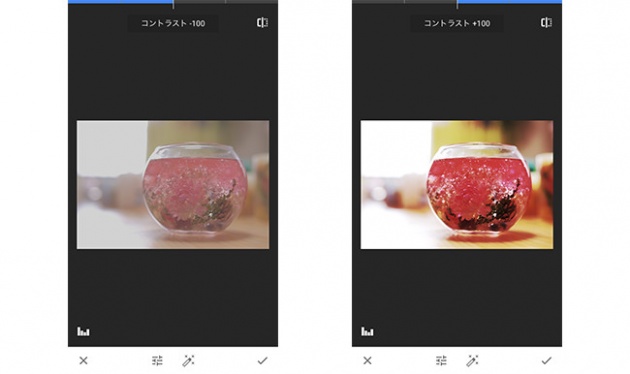
彩度
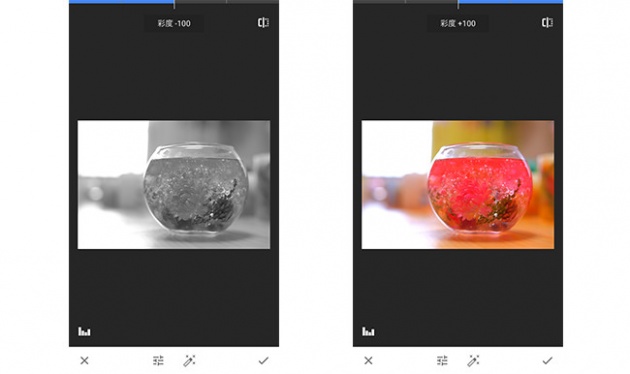
アンビアンス
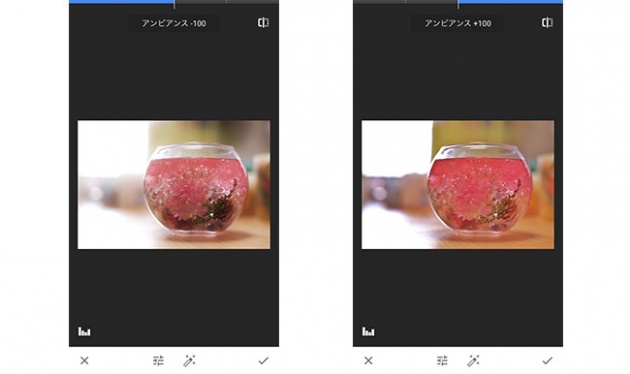
ハイライト
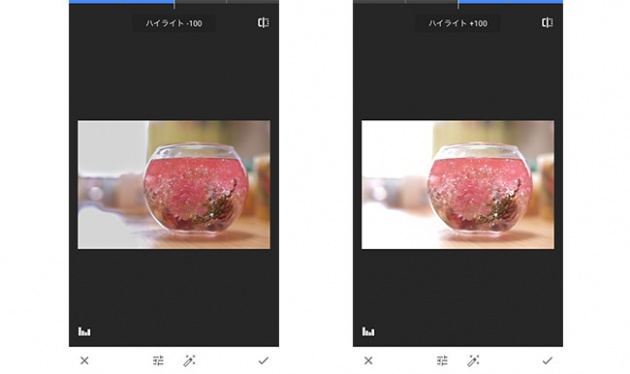
シャドウ
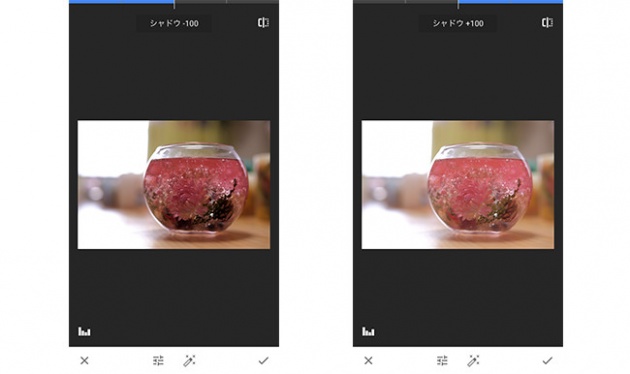
色温度
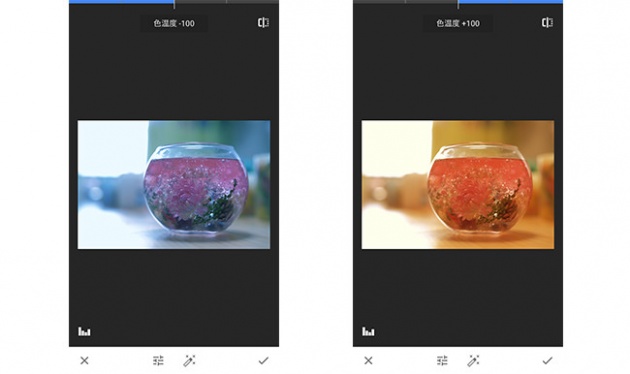
写したものによって色温度を調整するとより雰囲気が出るかも・・・・・。
ディティール
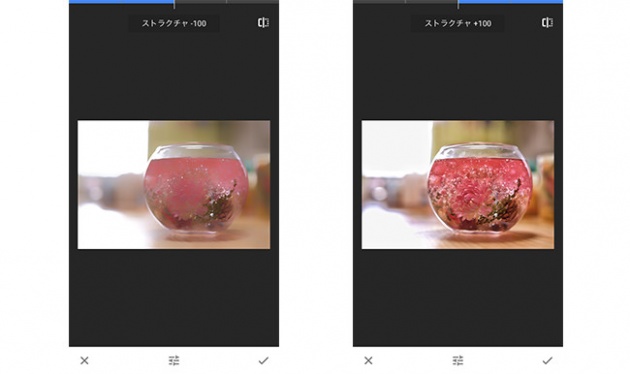
切り抜き
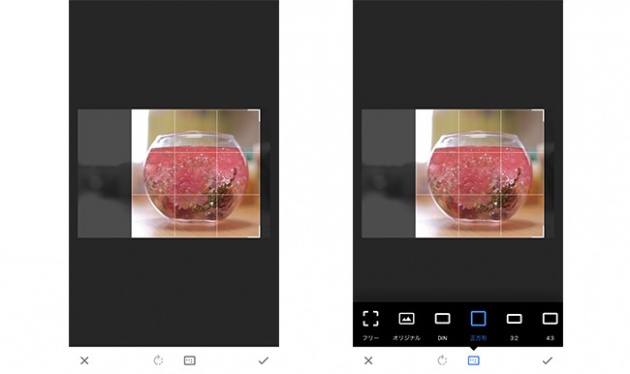
回転
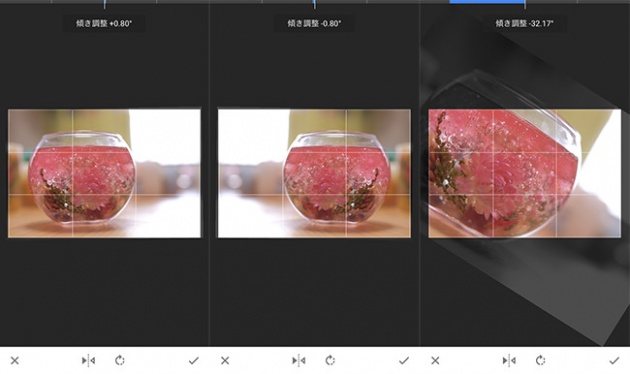
変形
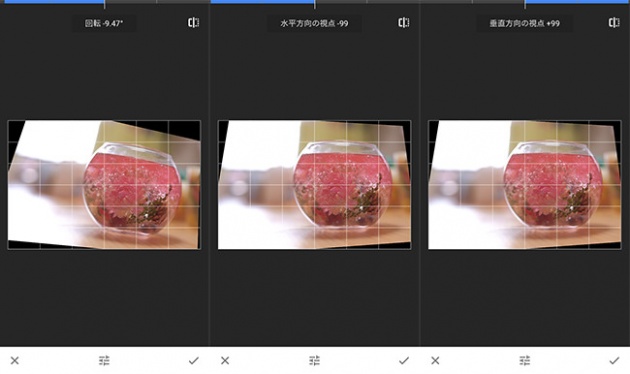
ホワイトバランス
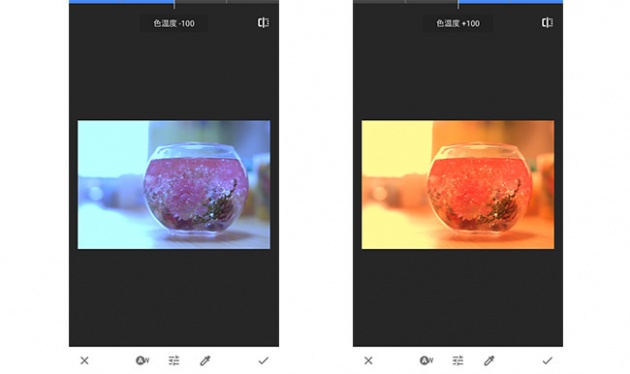
先ほどご紹介した「色温度」と結構似ていますね!!
もぉこれもお好きな方をお使いください!!!!
ブラシ
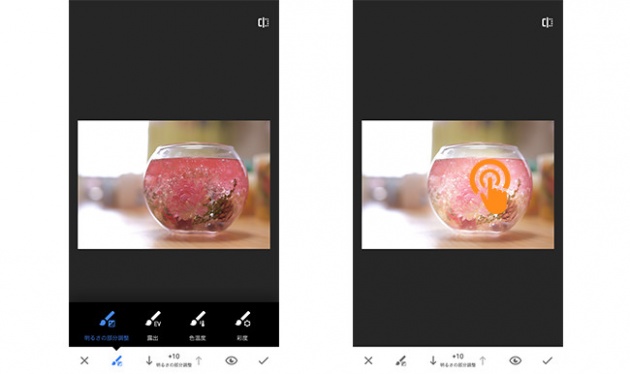
部分調整
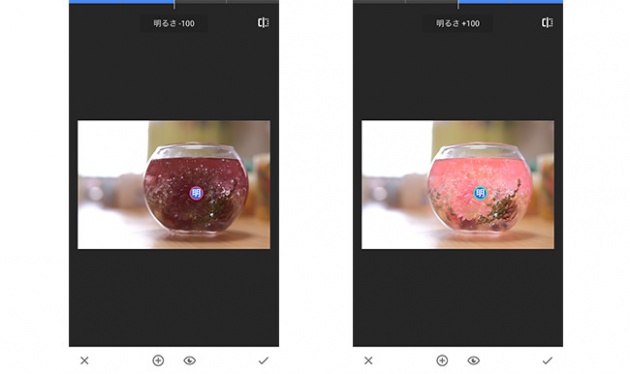
これも結構便利ですよね〜♪
「この箇所をピンポイントで少し明るくしたい!!!!」っという時に活躍しますね( ̄ー ̄ )
シミ除去
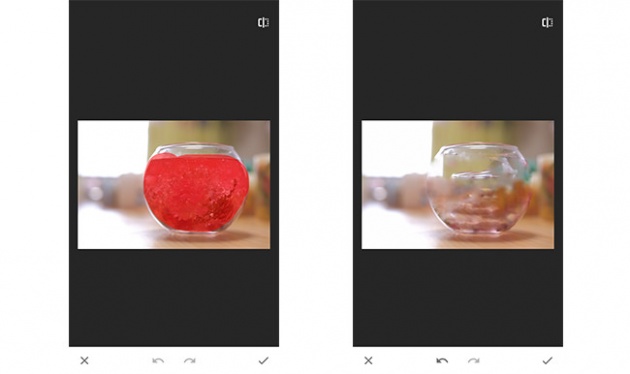
周辺減光
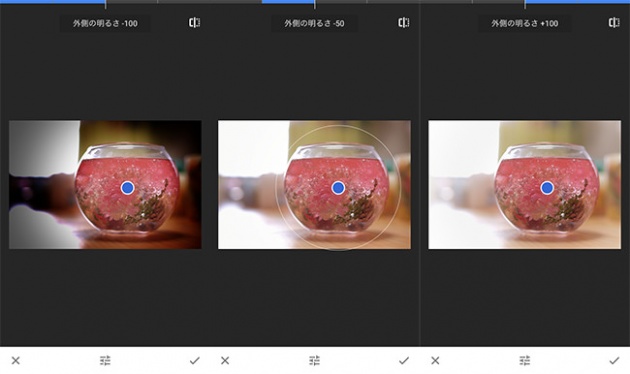
これも僕はたまに使いますよ〜〜〜〜〜〜♪
「なんかこの部分だけをちょっと強調したいなぁ〜」っていう時に使ったりしますね♪
テキスト
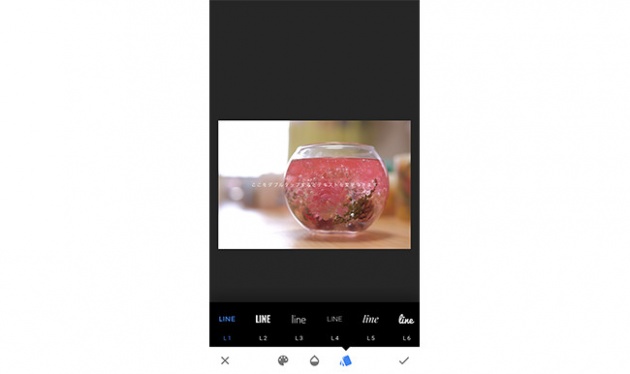
カーブ
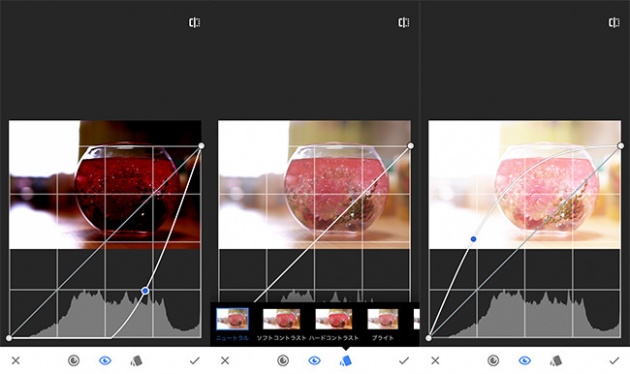
こちらは2017年2月1日頃にアップデートでつかされた機能で、
Photoshopをお使いの方にはお馴染みのトーンカーブ機能と同じように、
写真の色調を調製することができます!!!
最後に
いかがでしたでしょうか??
ささっと説明がてら実際の画面をお見せしましたが次回は
「もっと写真に変化をつけたい!!」
っという方のためにフィルターのご紹介をいたしますので、
どうぞお楽しみに〜〜(^o^)/
あっ!!!
「こういう体操が肩こりにきくよぉ〜〜〜〜〜!」
「こういう道具をつかうと多少は肩こり和らぐよぉ〜〜〜〜!!!」
っという情報をお持ちのかたはぜひフロンティアビジョンの荒木までご連絡ください( ̄^ ̄)ゞ
それではまたいつの日か♪






